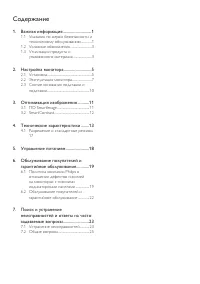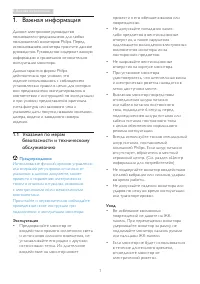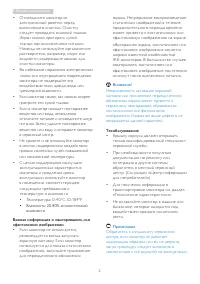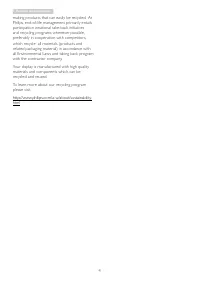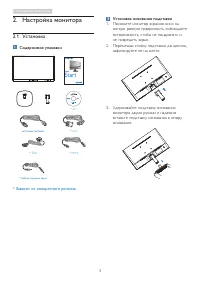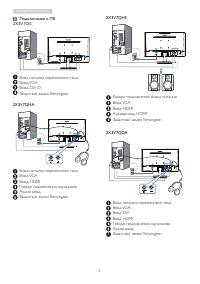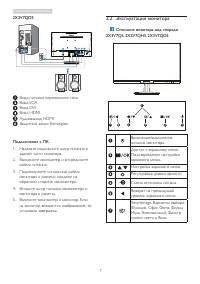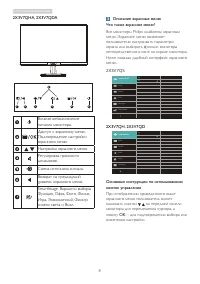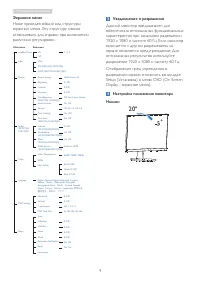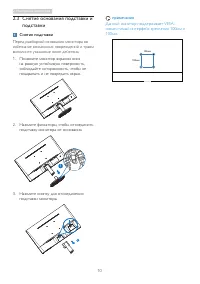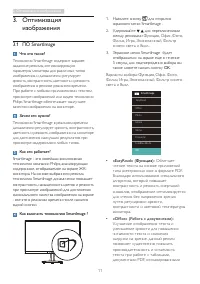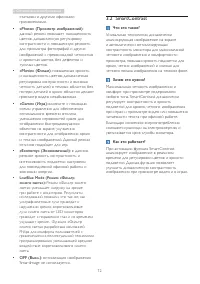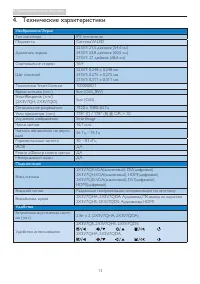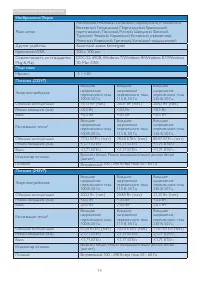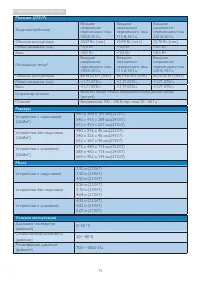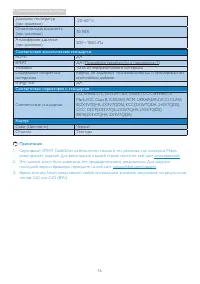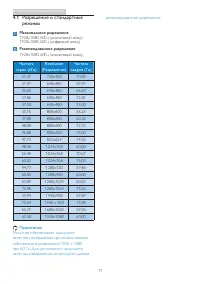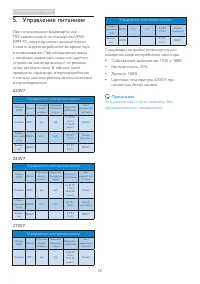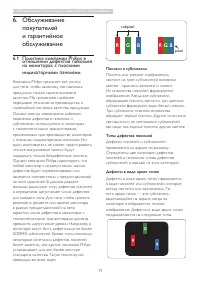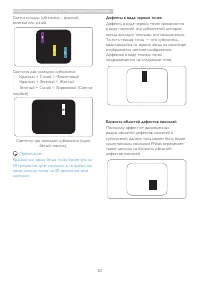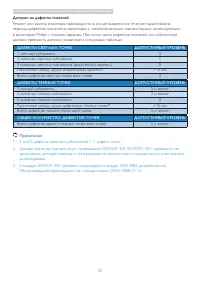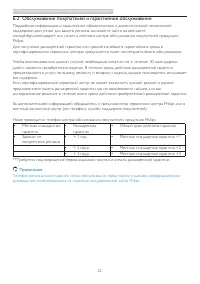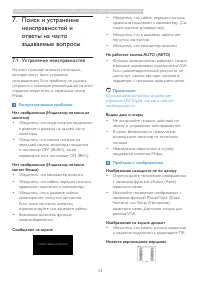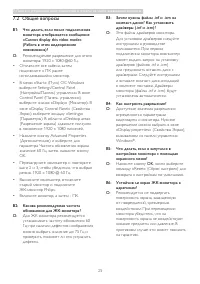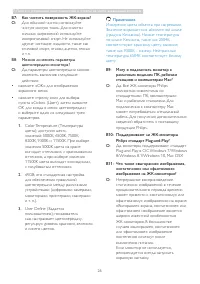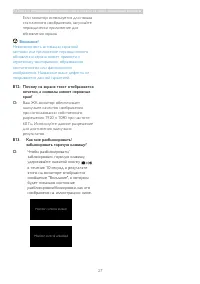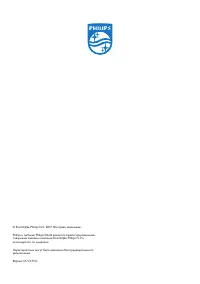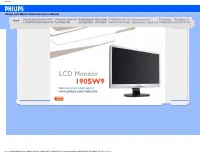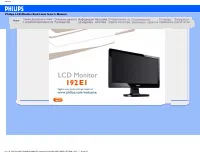Страница 2 - Содержание
Содержание 1. Важная информация ........................... 1 1.1 Указания по мерам безопасности и техническому обслуживанию .............. 1 1.2 Условные обозначения ............................ 3 1.3 Утилизация продукта и упаковочного материала ........................ 3 2. Настройка монитора .......
Страница 3 - Важная информация; Указания по мерам; Предупреждения
1 1. Важная информация 1. Важная информация Данное электронное руководство пользователя предназначено для любых пользователей мониторов Philips. Перед использованием монитора прочтите данное руководство. Руководство содержит важную информацию и примечания относительно эксплуатации монитора.Данная га...
Страница 5 - Условные обозначения; Примечания, предупреждения и; Утилизация продукта и; Директива по отходам электрического и
3 1. Важная информация 1.2 Условные обозначения В следующих подразделах приведено описание условных обозначений, использующихся в данном документе. Примечания, предупреждения и предостережения В данном руководстве отдельные фрагменты текста могут быть выделены посредством пиктограммы, использования ...
Страница 7 - Настройка монитора; Установка; Содержимое упаковки; Установка основания подставки
5 2. Настройка монитора 2. Настройка монитора 2.1 Установка Содержимое упаковки 223V7 243V7 273V7 © 20 16 K on ink lijk e P hilip s N .V. A ll rig hts rese rved . Un autho rized d uplicatio n is a violation of applicable laws. M ade a nd p rint ed in C hin a. V ers ion Philips and the Philips’ Shiel...
Страница 8 - Подключение к ПК
6 2. Настройка монитора Подключение к ПК 2X3V7QS 4 Вход питания переменного тока Вход VGA Вход DVI-D Защитный замок Kensington 2X3V7QHA 6 4 5 Вход питания переменного тока Вход VGA Вход HDMI Гнездо подключения наушников Аудио вход Защитный замок Kensington 2X3V7QHS 4 5 4 Разъем подключения блока пит...
Страница 9 - Эксплуатация монитора; Описание монитора: вид спереди
7 2. Настройка монитора 2X3V7QDS 6 5 4 4 5 Вход питания переменного тока Вход VGA Вход DVI Вход HDMI Аудиовыход HDMI Защитный замок Kensington Подключение к ПК 1. Надежно подключите шнур питания в задней части монитора. 2. Выключите компьютер и отсоедините кабель питания 3. Подсоедините сигнальный к...
Страница 10 - Включение/выключение
8 2. Настройка монитора 2X3V7QHA, 2X3V7QDA 3 5 2 4 6 7 Включение/выключение питания монитора. Доступ к экранному меню. Подтверждение настройки экранного меню.Настройка экранного меню. Регулировка громкости динамиков.Смена источника сигнала.Возврат на предыдущий уровень экранного меню. Smar tImage. В...
Страница 11 - Экранное меню; Уведомление о разрешении
9 2. Настройка монитора Экранное меню Ниже приведен общий вид структуры экранных меню. Эту структуру можно использовать для справки при выполнении различных регулировок. Main menu Sub menu Picture OSD Settings Setup Language Color Input Picture Format Brightness Contrast Horizontal Vertical Transpar...
Страница 12 - Снятие основания подставки и; Снятие подставки
10 2. Настройка монитора 2.3 Снятие основания подставки и подставки Снятие подставки Перед разборкой основания монитора во избежание возможных повреждений и травм выполните указанные ниже действия. 1. Положите монитор экраном вниз на ровную устойчивую поверхность, соблюдайте осторожность, чтобы не п...
Страница 13 - Оптимизация изображения; Оптимизация; ПО SmartImage; Как включить технологию SmartImage ?
11 3. Оптимизация изображения 3. Оптимизация изображения 3.1 ПО SmartImage Что это такое? Технология SmartImage содержит заранее заданные режимы, оптимизирующую параметры монитора для различных типов изображения, и динамически регулирует яркость, контрастность, цветность и резкость изображения в реж...
Страница 14 - • LowBlue Mode (Режим «Фильтр; SmartContrast
12 3. Оптимизация изображения статьями и другими офисными приложениями. • «Photo» (Просмотр изображений): данный режим повышает насыщенность цветов, динамическую регулировку контрастности и повышенную резкость для просмотра фотографий и других изображений с превосходной четкостью и яркостью цветов, ...
Страница 15 - Технические характеристики; Подключение
13 4. Технические характеристики 4. Технические характеристики Изображение/Экран Тип монитора IPS технологии Подсветка Система W-LED Диагональ экрана 223V7: 21,5 дюймов (54,6 см) 243V7: 23,8 дюймов (60,5 см) 273V7: 27 дюймов (68,6 см) Соотношение сторон 16:9 Шаг пикселей 223V7: 0,248 x 0,248 мм 243V...
Страница 16 - Подставка
14 4. Технические характеристики Изображение/Экран Язык меню Английский, Немецкий, Испанский, Французский, Итальянский, Венгерский, Голландский, Португальский, Бразильский португальский, Польский, Русский, Шведский, Финский, Турецкий, Чешский, Украинский, Китайский упрощенный, Японский, Корейский, Г...
Страница 17 - Размеры
15 4. Технические характеристики Питание (273V7) Энергопотребление Входное напряжение переменного тока 100 В, 50 Гц Входное напряжение переменного тока 115 В, 50 Гц Входное напряжение переменного тока 230 В, 50 Гц Обычная эксплуатация 26,07 Вт (тип.) 25,99 Вт (тип.) 25,70 Вт (тип.) Режим ожидания (с...
Страница 18 - Соответствие экологическим стандартам
16 4. Технические характеристики Диапазон температур (при хранении) -20–60 °C Относительная влажность (при хранении) 10-90% Атмосферное давление (при хранении) 500—1060 гПа Соответствие экологическим стандартам ROHS ДА EPEAT ДА (Подробные сведения см. в приложении 1) Упаковка 100% из переработанного...
Страница 19 - Разрешение и стандартные; Максимальное разрешение
17 4. Технические характеристики 4.1 Разрешение и стандартные режимы Максимальное разрешение 1920x1080, 60Гц (аналоговый вход) 1920x1080, 60Гц (цифровой вход) Рекомендованное разрешение 1920x1080, 60Гц (аналоговый вход) Частота строк (кГц) Resolution (Разрешение) Частота кадров (Гц) 31,47 720x400 70...
Страница 20 - Управление питанием; Управление электропитанием
18 5. Управление питанием 5. Управление питанием При использовании видеокарты или ПО, совместимого со стандартом VESA DPM PC, монитор может автоматически снижать энергопотребление во время пауз в использовании. При обнаружении ввода с помощью клавиатуры, мыши или другого устройства монитор выходит и...
Страница 21 - Обслуживание покупателей и гарантийное обслуживание; Обслуживание; Политика компании Philips в; subpixel; Пиксели и субпиксели
19 6. Обслуживание покупателей и гарантийное обслуживание 6. Обслуживание покупателей и гарантийное обслуживание 6.1 Политика компании Philips в отношении дефектов пикселей на мониторах с плоскими индикаторными панелями Компания Philips прилагает все усилия для того, чтобы заказчику поставлялась про...
Страница 22 - Красная или яркая белая точка более чем на
20 6. Обслуживание покупателей и гарантийное обслуживание Светится один субпиксель - красный, зеленый или синий. Светятся два соседних субпикселя: - Красный + Синий = Фиолетовый - Красный + Зеленый = Желтый - Зеленый + Синий = Бирюзовый (Светло-голубой) Светятся три соседних субпикселя (один белый п...
Страница 23 - Допуски на дефекты пикселей
21 6. Обслуживание покупателей и гарантийное обслуживание Допуски на дефекты пикселей Ремонт или замена монитора производится в случае выявления в течение гарантийного периода дефектов пикселей в мониторах с тонкопленочными транзисторами, используемыми в мониторах Philips с плоским экраном. При этом...
Страница 24 - Обслуживание покупателей и гарантийное обслуживание
22 6. Обслуживание покупателей и гарантийное обслуживание 6.2 Обслуживание покупателей и гарантийное обслуживание Подробную информацию о гарантийных обязательствах и дополнительной технической поддержке, доступной для вашего региона, вы можете найти на веб-сайте www.philips.com/suppor t или узнать в...
Страница 25 - Устранение неисправностей; Распространенные проблемы; Функция автонастройки не работает
23 7. Поиск и устранение неисправностей и ответы на часто задаваемые вопросы 7. Поиск и устранение неисправностей и ответы на часто задаваемые вопросы 7.1 Устранение неисправностей На этой странице описаны неполадки, которые могут быть устранены пользователем. Если проблему не удалось устранить с по...
Страница 27 - Общие вопросы; монитора отображается сообщение
25 7. Поиск и устранение неисправностей и ответы на часто задаваемые вопросы 7.2 Общие вопросы В1: Что делать, если после подключения монитора отображается сообщение «Cannot display this video mode» (Работа в этом видеорежиме невозможна)? О: Рекомендуемое разрешение для этого монитора: 1920 x 1080 @...